魔法猪系统重装教程
- 时间:2023年12月03日 09:41:07 来源:魔法猪系统重装大师官网 人气:12164
当我们的电脑系统出现问题的时候,就需要重装系统,那么重装系统的方法有很多,今天小编介绍借助魔法猪系统重装软件,那么魔法猪系统重装怎么用呢?很多朋友不甚了解,所以跟着下文一起来看看魔法猪系统重装教程。
工具/原料:
系统版本:Windows7系统
品牌型号:宏碁新蜂鸟 Swift3
软件版本:魔法猪软件&口袋装机软件
方法/步骤:
方法一:魔法猪系统重装教程
1、在电脑上打开浏览器进入到魔法猪重装系统官网http://www.mofazhu.com/,下载魔法猪一键重装系统软件,安装完成后我们打开软件选择需要安装的系统,点击安装此系统即可。
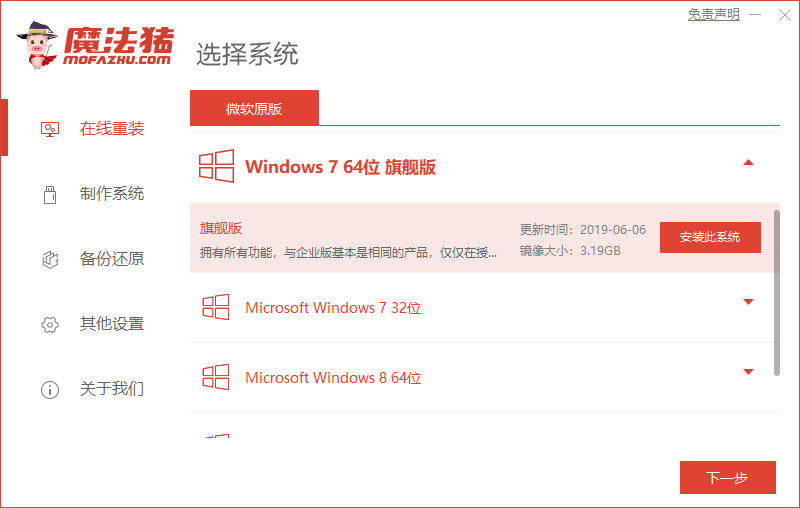
2、当我们选择需要安装的镜像文件之后,这时耐心等待注意电脑不要断电断网即可。
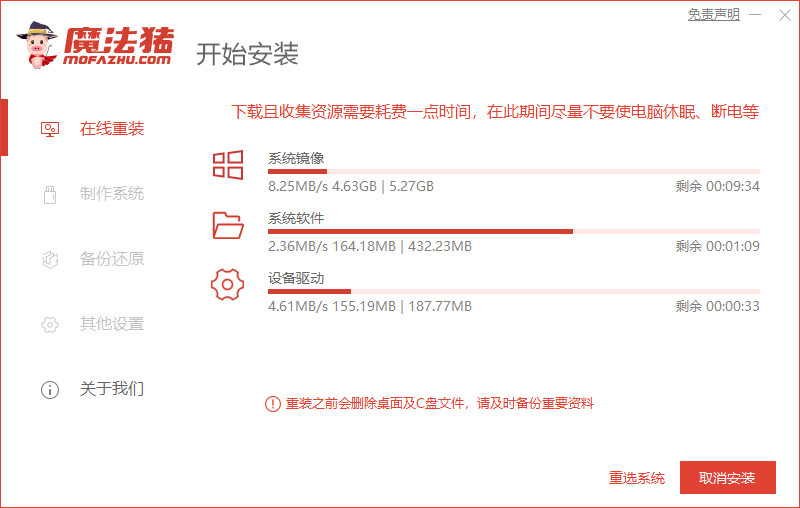
3、接着我们只需等待下载部署完成后,点击页面中立即重启按钮。
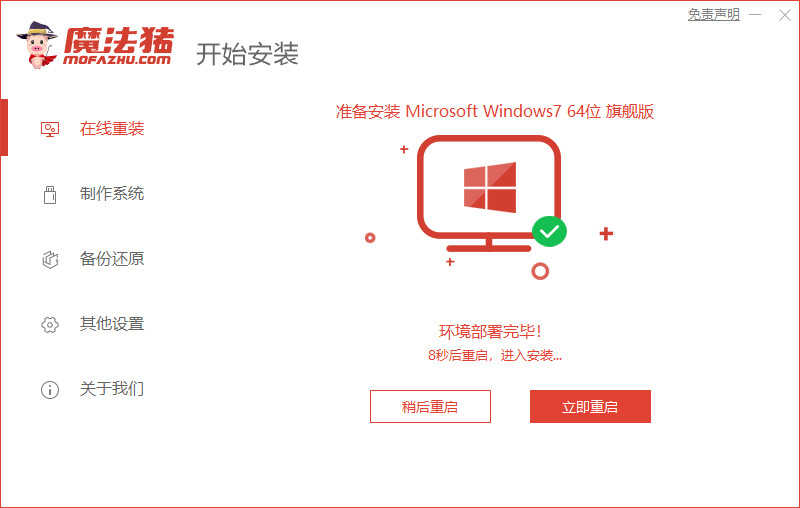
4、重启时来到这个windows 启动管理器的页面,选择第二个选项进入pe系统当中。
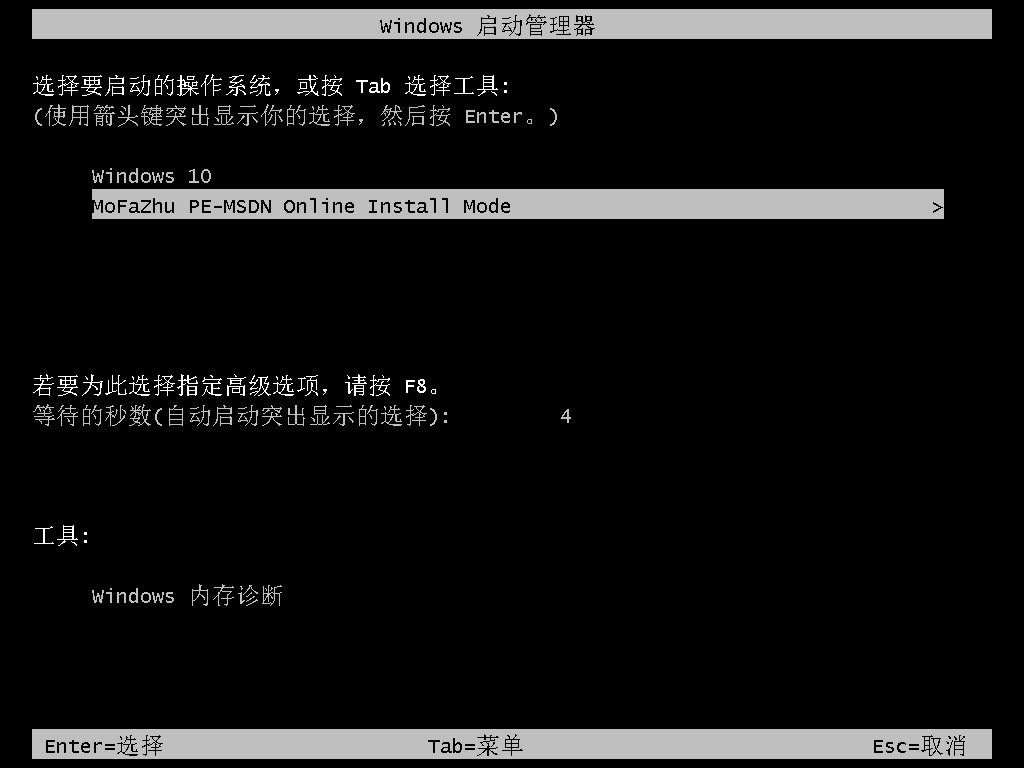
5、进入pe系统里,打开桌面上的魔法猪装机工具,软件会开始安装win7系统,我们耐心等待即可。
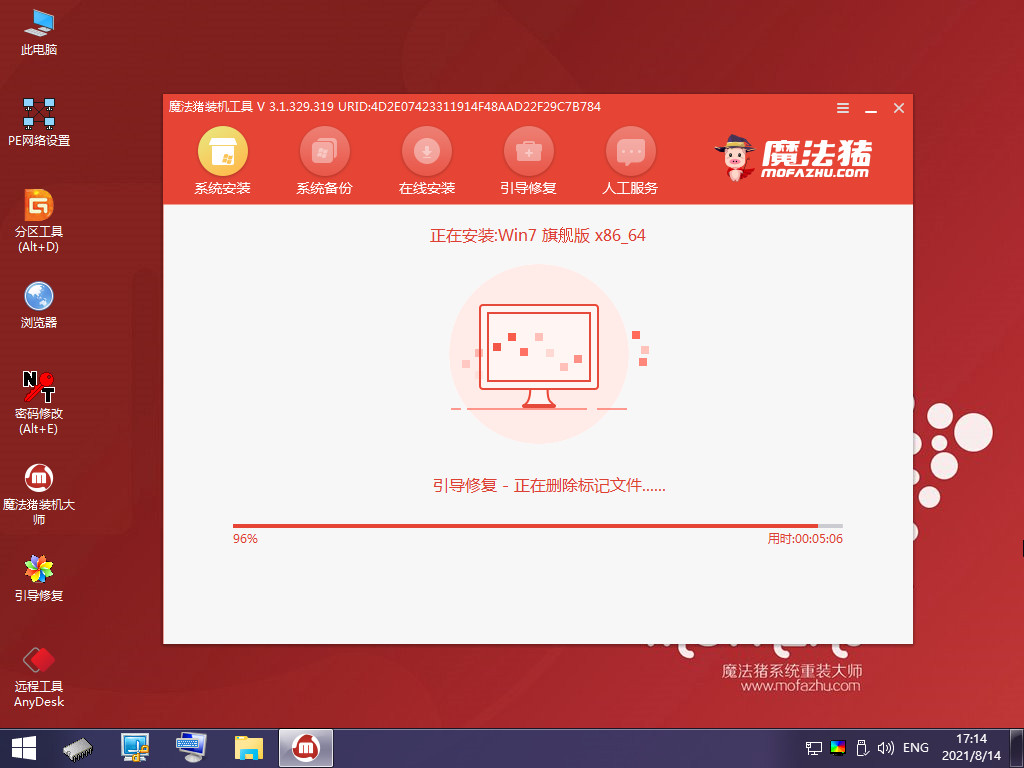
6、接着引导修复工具会为系统增加引导,我们只需点击确认即可。
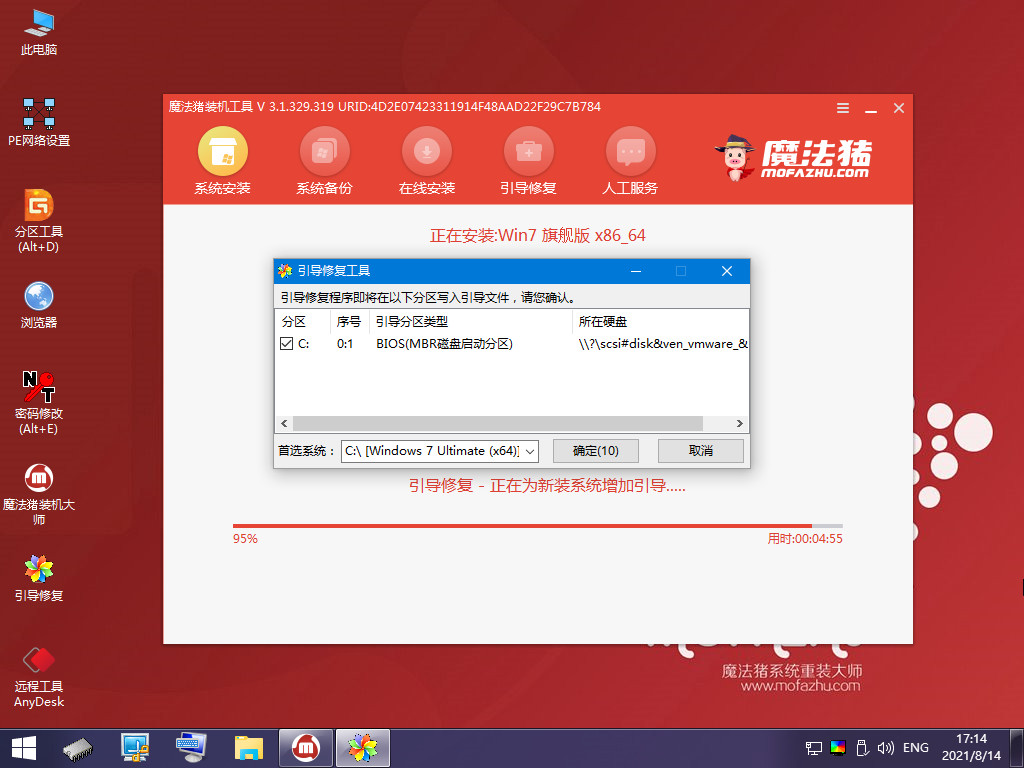
7、系统安装完成后,我们点击软件中的立即重启按钮,再次进行电脑的重启操作。
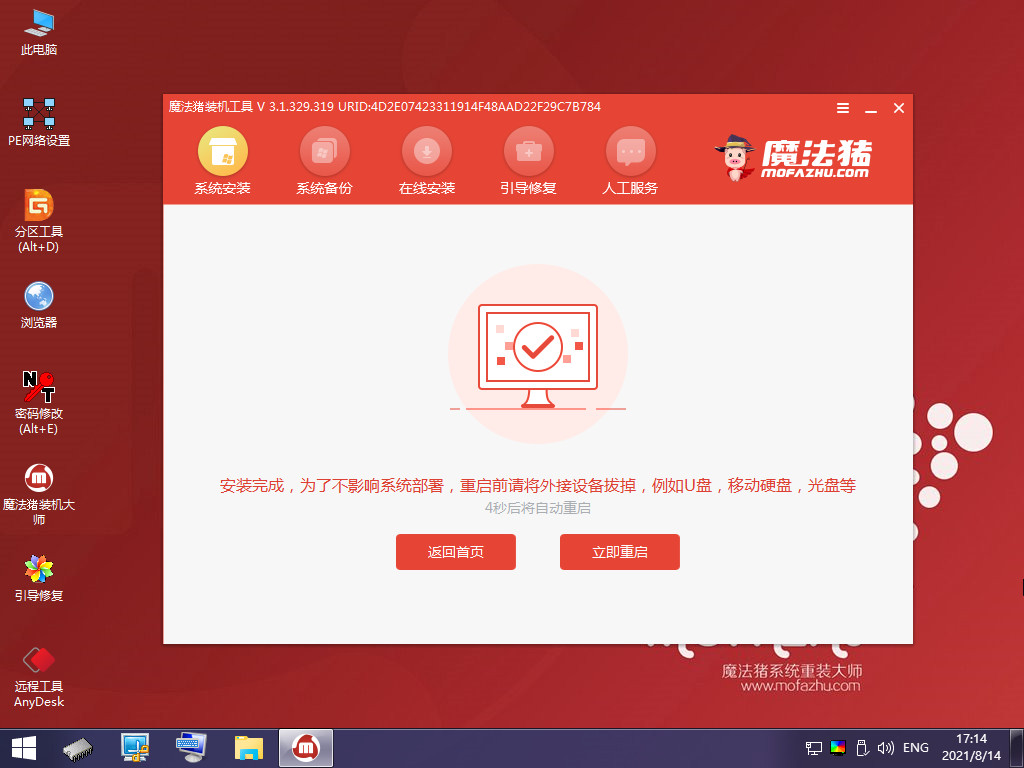
8、最后系统安装完成进入到新的系统桌面时,就说明安装成功啦。

拓展内容:口袋装机系统重装教程
1、首先在口袋装机官网http://www.koudaipe.com/下载好口袋装机并打开,选择好系统,点击安装。
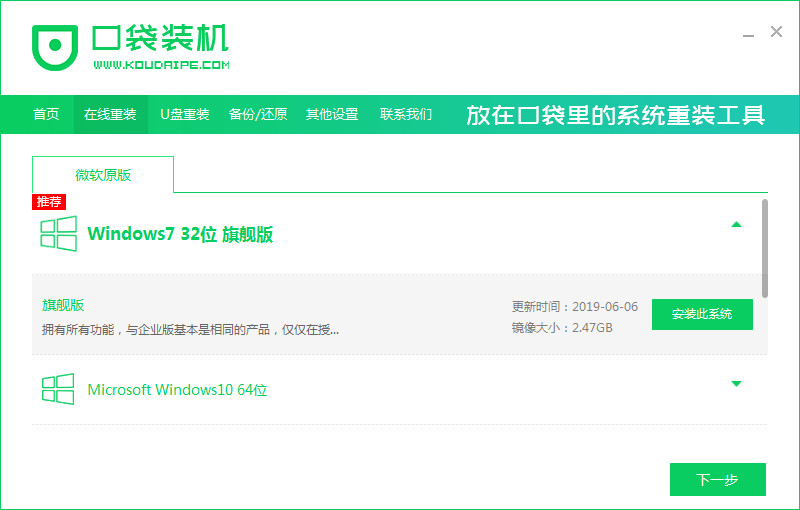
2、这一步可以直接跳过。
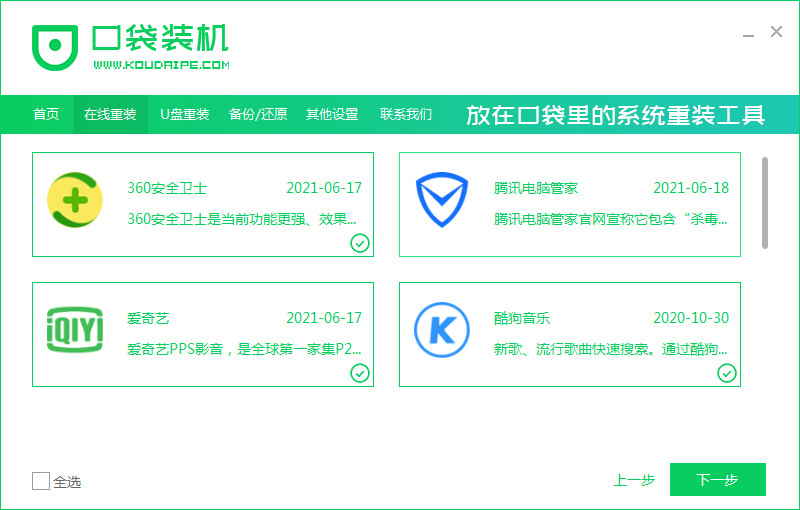
3、一直点击下一步,然后就会下载重装所需的文件,出现下面这个界面以后就可以重启了。
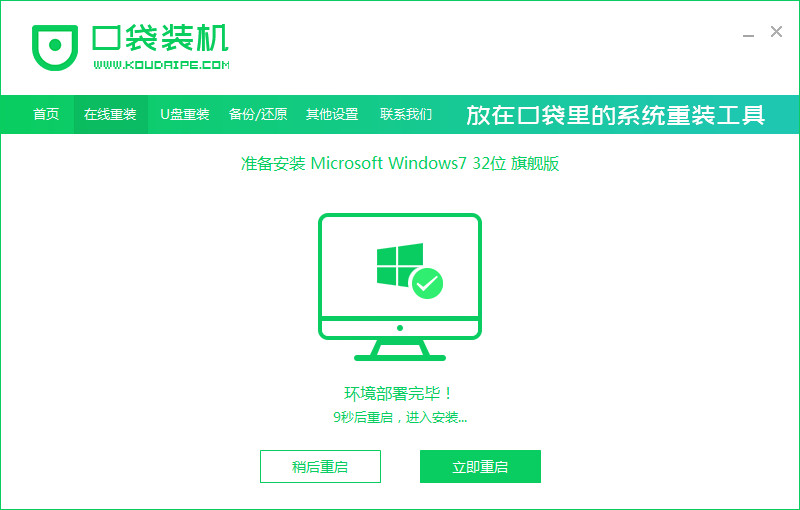
4、选择第二个。
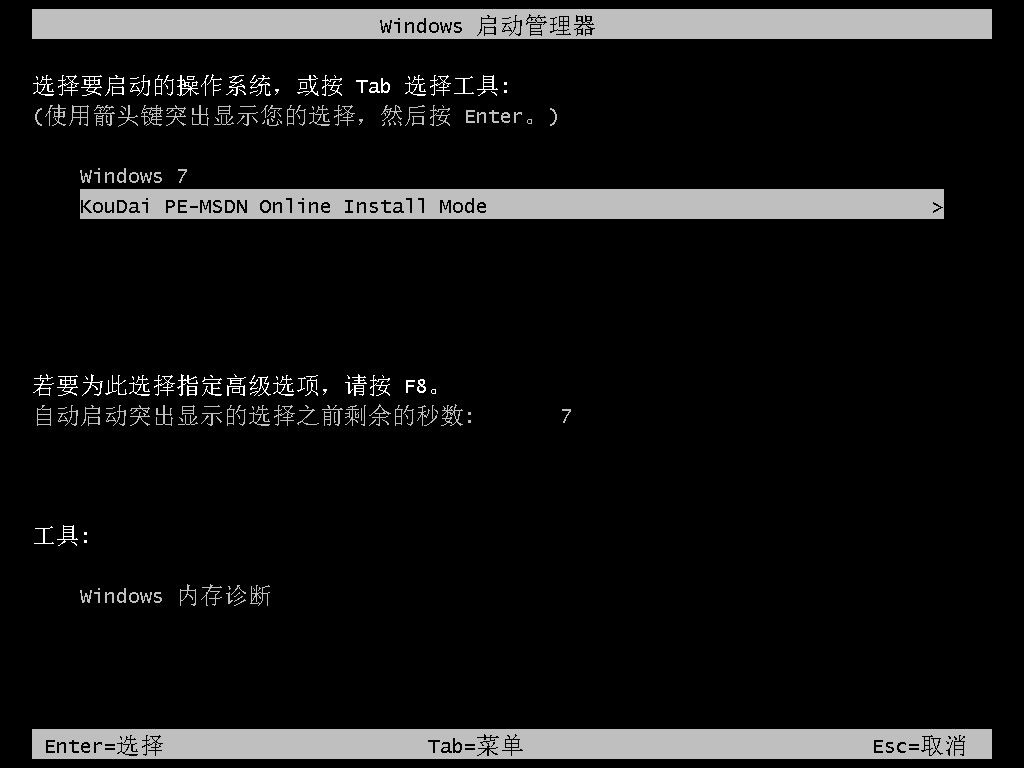
5、进入系统界面后会自动安装,弹出这个界面后直接点击确定就可以了。
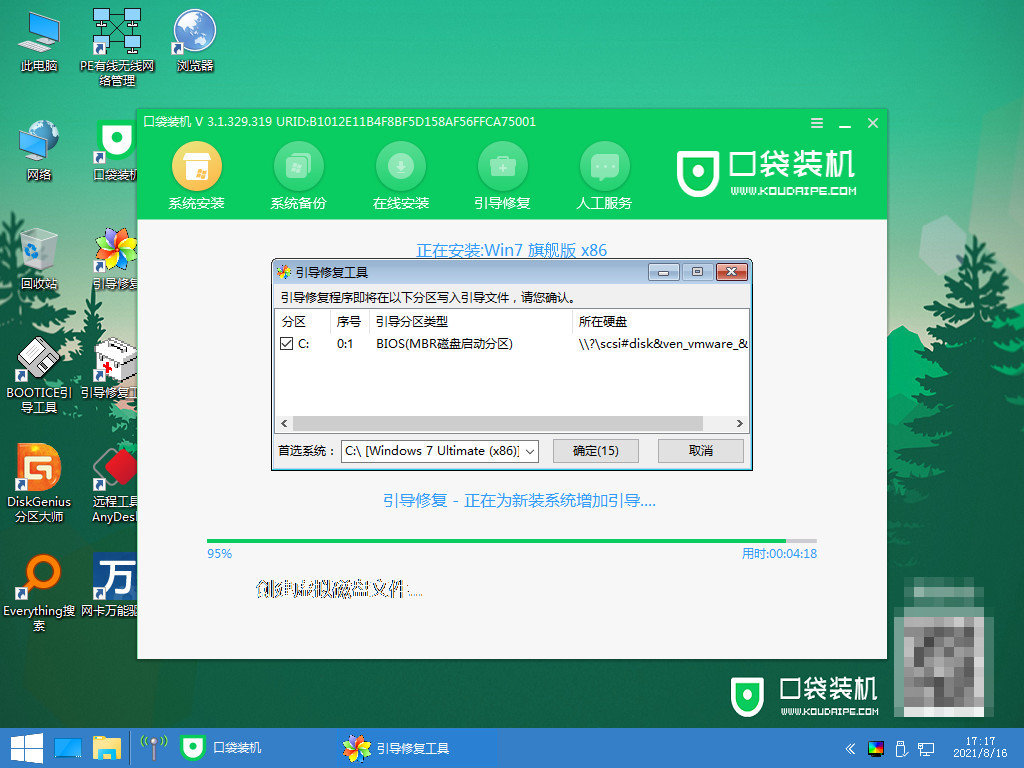
6、下载完以后就可以重启电脑了。
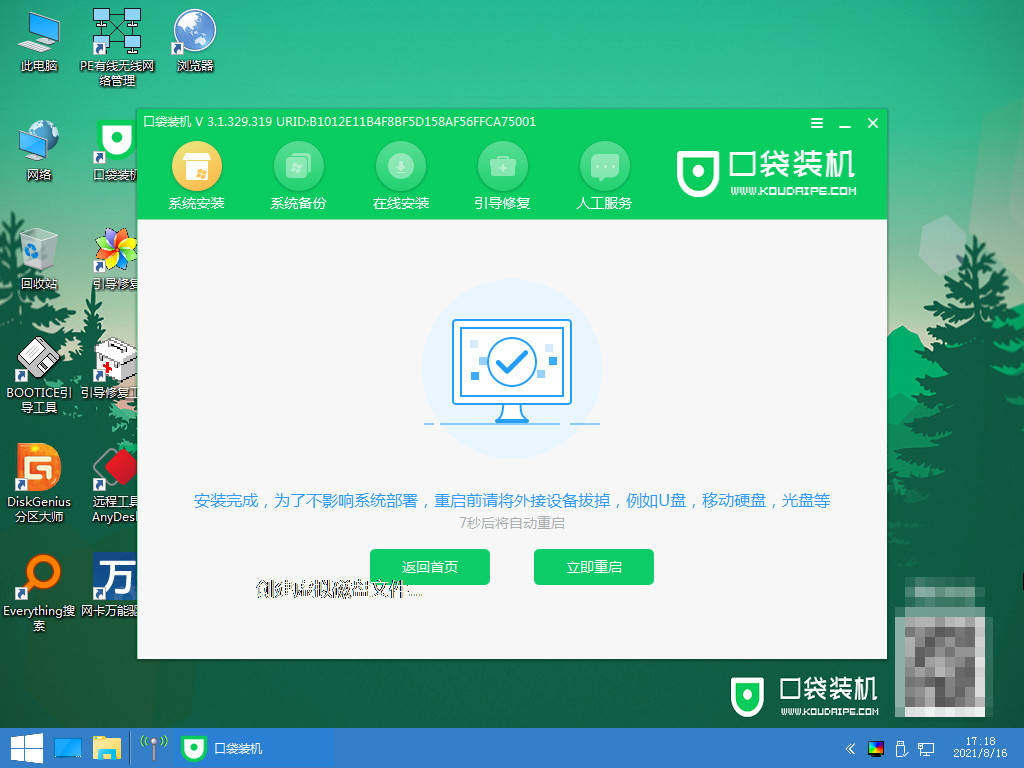
7、耐心等待就可以进入桌面啦。
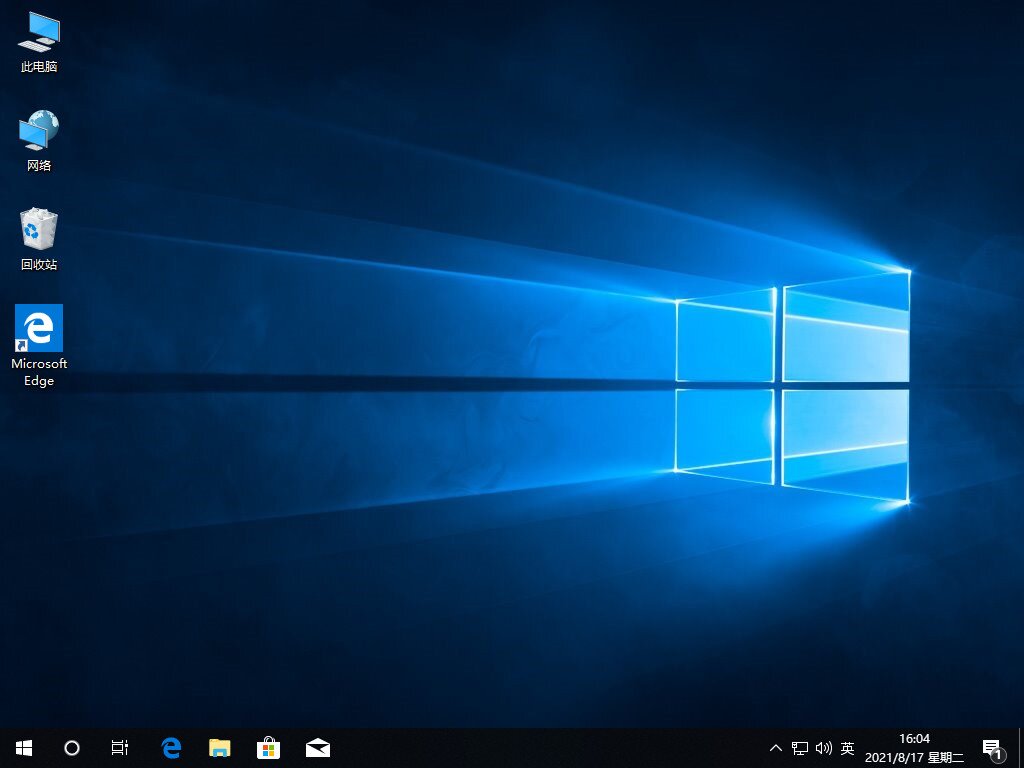
总结:以上就是魔法猪系统重装教程,希望能帮助到大家,有需要的小伙伴一起来看看吧。
重装系统,重装系统的方法,魔法猪一键重装系统工具








